Excel表格修改数据透视表的数字格式的方法教程
时间:2023-03-28 09:53:09作者:极光下载站人气:830
喝多小伙伴在进行办公时都会需要使用到excel表格这款软件,在Excel表格中有一个“数据透视表”功能,可以帮助我们更好地进行数据的分析和处理。如果我们在Excel表格中插入数据透视表后,希望调整数据透视表的数字格式,小伙伴们知道具体该如何进行操作吗,其实操作方法是非常简单的,我们只需要选中数据后右键点击一下,并在子选项中点击“数字格式”,然后就可以在打开的窗口中进行详细的选择和设置了,操作起来非常简单的。接下来,小编就来和小伙伴们分享具体的操作步骤了,有需要或者是有兴趣了解的小伙伴们快来和小编一起往下看看吧!
操作步骤
第一步:点击打开Excel表格,找到需要设置数字格式的数据透视表;

第二步:选中需要设置数字格式的区域,右键点击一下并在子选项中点击“设置格式”;
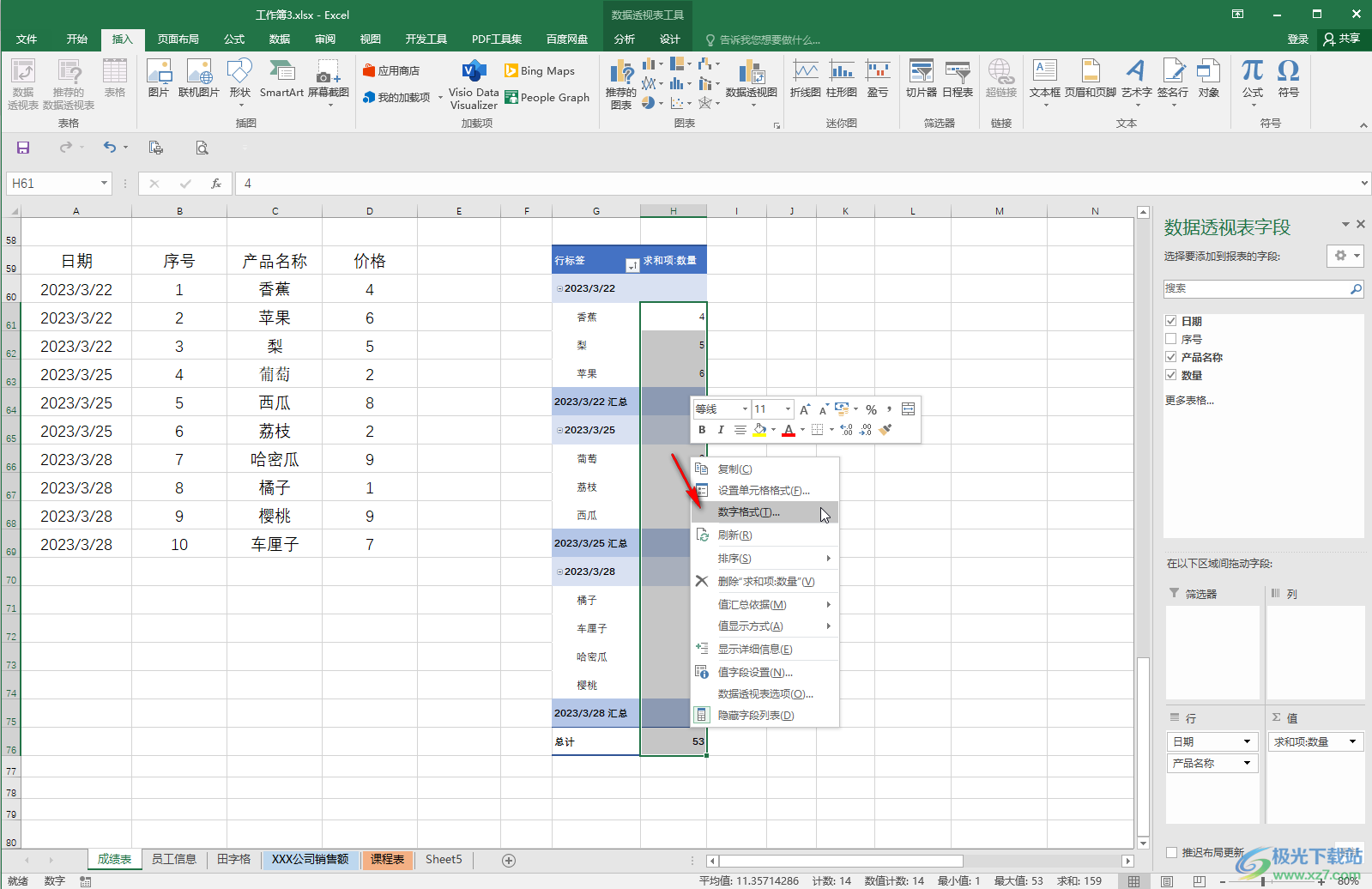
第三步:在打开的窗口中点击设置想要的格式,比如我们这里设置为“货币”,设置两位小数位,在上方可以看到示例效果,然后点击确定;
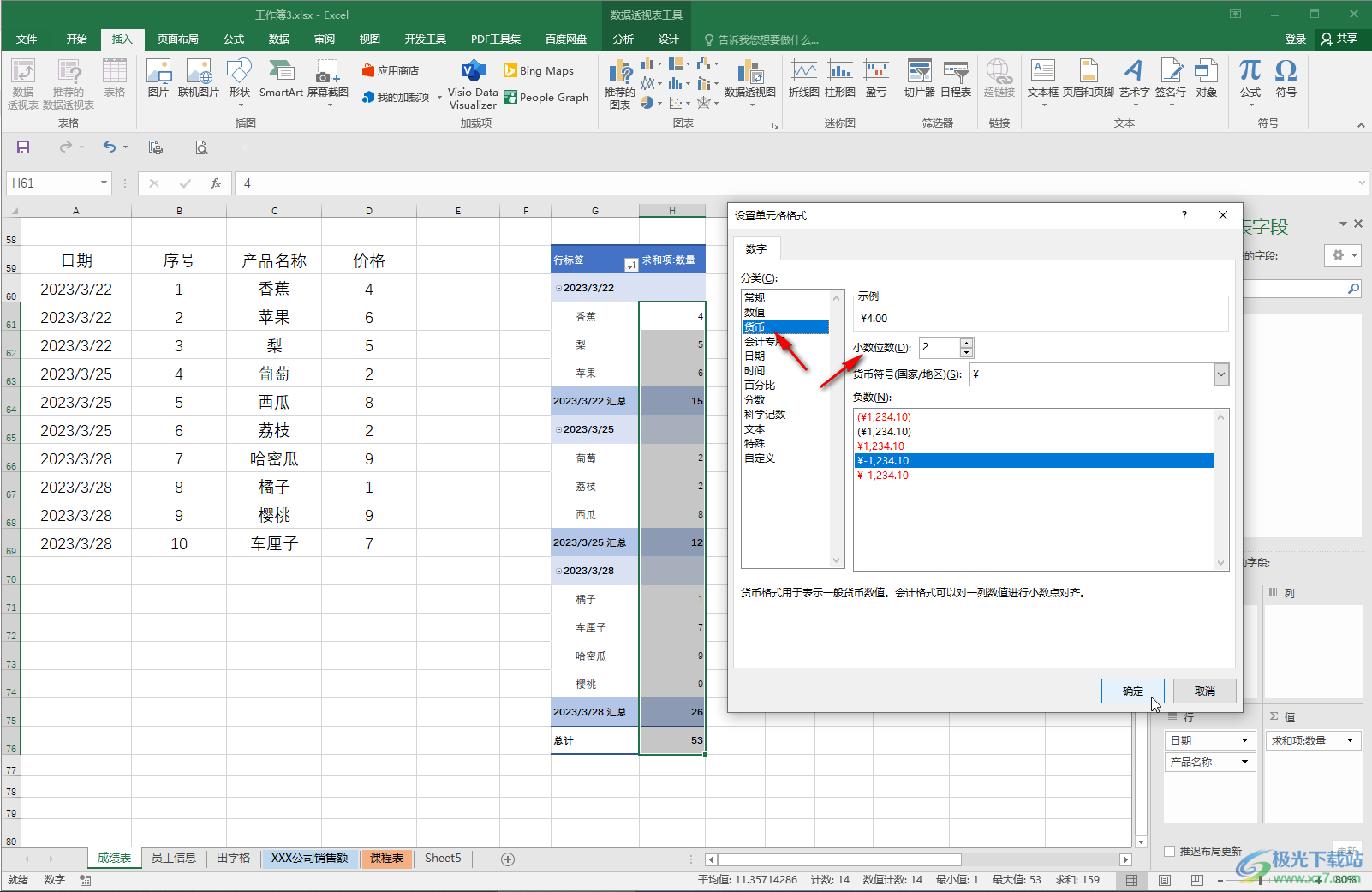
第四步:就可以看到成功进行调整了;

第五步:点击定位到任意数据透视表的单元格,我们还可以在自动出现的“数据透视表工具”下进行想要的编辑操作。

以上就是Excel表格中设置数据透视表中数字格式的方法教程的全部内容了。在“数据透视表工具”下,我们可以切换到“分析”和“设计”栏进行操作。

大小:60.68 MB版本:1.1.2.0环境:WinAll, WinXP, Win7
- 进入下载
相关推荐
相关下载
热门阅览
- 1百度网盘分享密码暴力破解方法,怎么破解百度网盘加密链接
- 2keyshot6破解安装步骤-keyshot6破解安装教程
- 3apktool手机版使用教程-apktool使用方法
- 4mac版steam怎么设置中文 steam mac版设置中文教程
- 5抖音推荐怎么设置页面?抖音推荐界面重新设置教程
- 6电脑怎么开启VT 如何开启VT的详细教程!
- 7掌上英雄联盟怎么注销账号?掌上英雄联盟怎么退出登录
- 8rar文件怎么打开?如何打开rar格式文件
- 9掌上wegame怎么查别人战绩?掌上wegame怎么看别人英雄联盟战绩
- 10qq邮箱格式怎么写?qq邮箱格式是什么样的以及注册英文邮箱的方法
- 11怎么安装会声会影x7?会声会影x7安装教程
- 12Word文档中轻松实现两行对齐?word文档两行文字怎么对齐?
网友评论